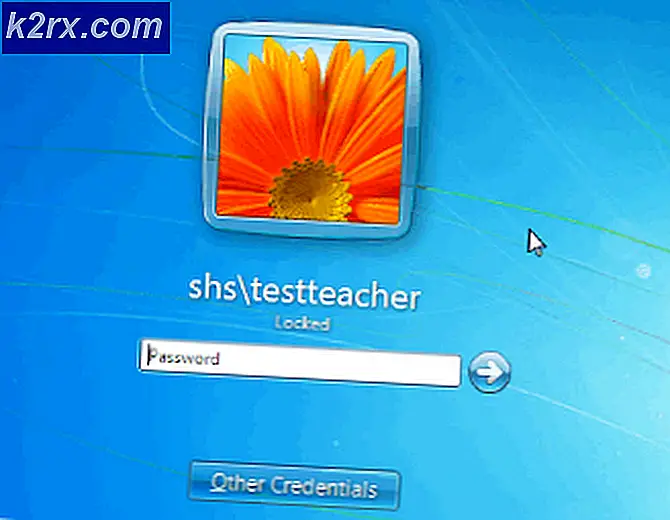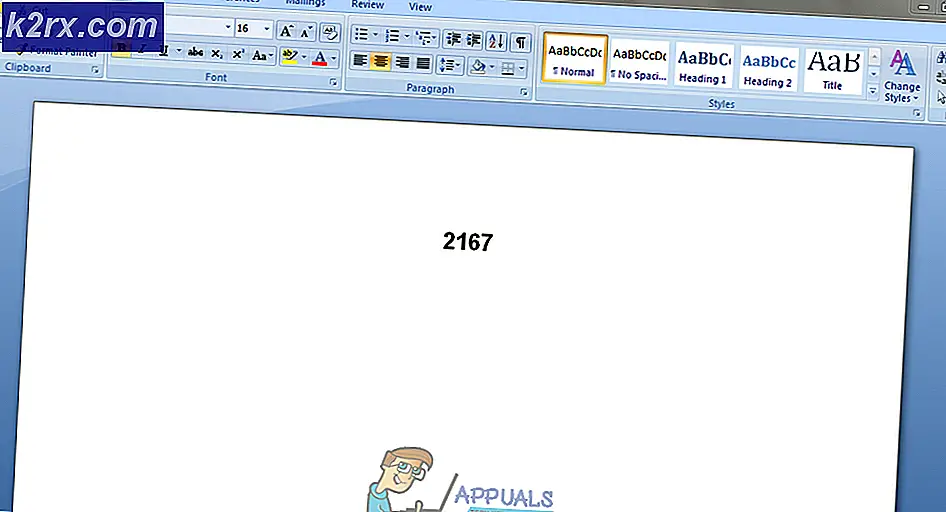Fix: Hoog systeem- en CPU-gebruik door MpCmdRun.exe
Veel Windows 10-gebruikers die een upgrade naar de Creators Update hebben uitgevoerd, ervaren extreem traag internet vanwege een proces met de naam MpCmdRun.exe waarin hun hele internetverbinding is verwerkt. Wanneer gebruikers die door dit probleem worden getroffen, het via Taakbeheer of via het tabblad Netwerk van Resource Monitor van Windows 10 onderzoeken, zien ze hoe MpCmdRun.exe hun uploadbandbreedte maximaliseert (ja, upload!). Een proces dat het geheel van uw internetverbinding beslaat om gegevens van uw computer naar een andere locatie te uploaden, is niet alleen vervelend maar ook een beetje zorgelijk, vooral voor elke Windows 10-gebruiker die hun privacy waardeert.
MpCmdRun.exe is een proces dat is gekoppeld aan Windows Defender, dus het uploaden van gegevens kan in sommige gevallen logisch zijn. Het is echter ook bekend dat schadelijke programma's en indringers zich vermommen als MpCmdRun.exe om hun schadelijke activiteiten te maskeren en ze legitiem te laten lijken. Als het MpCmdRun.exe- proces dat uw internetconnectie overspant het legitieme proces is dat is gekoppeld aan Windows Defender, zal dit uiteindelijk gebeuren door het uploaden van gegevens. Als er echter geen einde lijkt te komen aan de doorlopende gegevensupdate van het proces, is het in uw beste belang om vast te stellen of het proces de real deal of een kwaadwillende indringer is.
Het legitieme proces MpCmdRun.exe is te vinden in X: \ Program Files \ Windows Defender ( X is de stationsletter die overeenkomt met de partitie van de harde schijf van uw computer waarop Windows is geïnstalleerd) in bestandsvorm, terwijl een schadelijk element zichzelf vermomt als het proces MpCmdRun.exe bevindt zich in een andere map. Om te bepalen of het MpCmdRun.exe- proces dat uw internetverbinding versmalt een legitiem Windows Defender- proces is of iets potentieel schadelijk, hoeft u alleen maar uit te zoeken in welke map het zich op uw computer bevindt. Om dit te doen, simpelweg:
1. Druk op de Windows-logotoets + X om het WinX-menu te openen.
PRO TIP: Als het probleem zich voordoet met uw computer of een laptop / notebook, kunt u proberen de Reimage Plus-software te gebruiken die de opslagplaatsen kan scannen en corrupte en ontbrekende bestanden kan vervangen. Dit werkt in de meeste gevallen, waar het probleem is ontstaan door een systeembeschadiging. U kunt Reimage Plus downloaden door hier te klikken2. Klik op Taakbeheer om het te starten.
3. Navigeer naar het tabblad Processen .
4. Blader door de lijst met processen, zoek MpCmdRun.exe en klik er met de rechtermuisknop op.
5. Klik op Open bestandslocatie in het contextmenu.
Wanneer de locatie van het bestand wordt geopend in Windows Verkenner, bekijkt u wat de locatie is. Als het proces MpCmdRun.exe in bestandsvorm zich bevindt in X: \ Program Files \ Windows Defender (waarbij X de letter is die overeenkomt met de partitie van de vaste schijf van uw computer waarop Windows is geïnstalleerd), is het proces het legitieme proces dat is gekoppeld aan Windows Defender . Als het bestand zich echter in een andere map bevindt, is de kans groot dat het een kwaadwillende indringer is, waarschijnlijk om schade aan te richten aan uw computer. Als dat het geval is, voert u antivirus- en antimalwareprogramma's uit, evenals andere anti-inbraakprogramma's om de intrusie te voltooien en te elimineren.
PRO TIP: Als het probleem zich voordoet met uw computer of een laptop / notebook, kunt u proberen de Reimage Plus-software te gebruiken die de opslagplaatsen kan scannen en corrupte en ontbrekende bestanden kan vervangen. Dit werkt in de meeste gevallen, waar het probleem is ontstaan door een systeembeschadiging. U kunt Reimage Plus downloaden door hier te klikken